Was ist eine DOC-Datei und wofür wird sie verwendet?
Eine DOC-Datei ist ein von Microsoft Word erstelltes Textdokument. Sie wird häufig zum Erstellen und Bearbeiten schriftlicher Dokumente verwendet, z. B. Briefe, Berichte, Aufsätze und eBooks.
DOC-Dateien haben eine lange Geschichte in der Textverarbeitung und wurden erstmals in den 1980er Jahren mit der Veröffentlichung von Microsoft Word 1.0 eingeführt. Seitdem sind sie zum Industriestandard für Textverarbeitung geworden und werden von Millionen von Menschen weltweit verwendet.
DOC-Dateien sind mit einer Vielzahl von Funktionen ausgestattet, darunter:
Textformatierung
Mit DOC-Dateien kannst du deinen Text mit verschiedenen Formatierungsoptionen anpassen, z. B.:
- Schriftart, Schriftgröße und Schriftfarbe
- Fettdruck, Kursivschrift, Unterstreichung und Durchstreichung
- Ausrichtung (linksbündig, rechtsbündig, zentriert, Blocksatz)
- Aufzählungen und Nummerierungen
Einbetten von Objekten
In DOC-Dateien kannst du Objekte wie Bilder, Diagramme, Tabellen und Links einbetten. Dadurch kannst du reichhaltigere und ansprechendere Dokumente erstellen.
Zusammenarbeit
DOC-Dateien unterstützen die Zusammenarbeit, sodass mehrere Benutzer gleichzeitig an einem Dokument arbeiten können. Dies ist besonders nützlich für Teamprojekte und die gemeinsame Bearbeitung von Dokumenten.
Beispiele für die Verwendung von DOC-Dateien
DOC-Dateien werden in einer Vielzahl von Situationen verwendet, darunter:
- Geschäftsdokumente (z. B. Briefe, Verträge, Rechnungen)
- Akademische Arbeiten (z. B. Aufsätze, Forschungsarbeiten)
- Kreatives Schreiben (z. B. Geschichten, Gedichte)
- Technische Dokumentation (z. B. Handbücher, Anleitungen)
- Persönliche Dokumente (z. B. Tagebücher, Briefe)
Wie öffne ich eine DOC-Datei?
Wenn du eine DOC-Datei öffnen möchtest, stehen dir mehrere Optionen zur Verfügung:
Verwendung von Microsoft Word
- Lade und installiere Microsoft Word von der offiziellen Microsoft-Website: https://www.microsoft.com/de-de/microsoft-365/word.
- Klicke auf "Datei" > "Öffnen" und navigiere zu der DOC-Datei, die du öffnen möchtest.
- Doppelklicke auf die Datei, um sie in Word zu öffnen.
Verwendung von Online-Editoren
- Besuche eine Website wie Google Docs (https://docs.google.com/), Zoho Docs (https://www.zoho.com/docs/) oder Office 365 Online (https://www.microsoft.com/de-de/microsoft-365/online).
- Erstelle ein Konto oder melde dich an, falls du bereits eines hast.
- Klicke auf "Datei" > "Öffnen" und wähle die DOC-Datei von deinem Computer aus oder gib eine URL ein, wenn sie online gespeichert ist.
Verwendung von alternativen Apps
- Es gibt auch eine Reihe von Apps von Drittanbietern, die DOC-Dateien öffnen können, wie z. B. LibreOffice (https://www.libreoffice.org/) und OpenOffice (https://www.openoffice.org/).
- Diese Apps stehen kostenlos zum Download und zur Installation zur Verfügung und bieten ähnliche Funktionen wie Microsoft Word.
Tipps zum Öffnen von DOC-Dateien
- Überprüfe Dateiberechtigungen: Vergewissere dich, dass du über die erforderlichen Berechtigungen zum Öffnen der DOC-Datei verfügst.
- Konvertiere in ein anderes Format: Wenn du Probleme beim Öffnen einer DOC-Datei hast, versuche, sie in ein anderes Format wie PDF oder DOCX zu konvertieren.
- Repariere die Datei: Wenn die DOC-Datei beschädigt ist, versuche, sie mit einem Tool wie dem Microsoft Office-Dateireparaturdienstprogramm zu reparieren.
Wie erstelle ich eine DOC-Datei?
DOC-Dateien sind ein Standarddateiformat für Textverarbeitungsprogramme. Du kannst DOC-Dateien mit einer Vielzahl von Programmen erstellen, darunter Microsoft Word, Google Docs und Apple Pages.
Schritt 1: Öffne ein Textverarbeitungsprogramm
Öffne das Textverarbeitungsprogramm deiner Wahl. Wenn du Microsoft Word verwendest, klicke auf die Schaltfläche "Neues leeres Dokument" auf der Startseite.
Schritt 2: Beginne mit der Eingabe
Beginne mit der Eingabe deines Textes. Du kannst Text formatieren, Überschriften hinzufügen und Bilder einfügen. Die Werkzeuge zur Textformatierung findest du in der Multifunktionsleiste oben im Fenster.
Schritt 3: Speichere die Datei
Wenn du fertig bist, klicke auf die Schaltfläche "Speichern" in der Multifunktionsleiste. Wähle einen Speicherort für die Datei aus und gib einen Dateinamen ein. Wähle "DOC" als Dateityp aus.
Zusätzliche Tipps
- Du kannst auch eine Vorlage verwenden, um Zeit zu sparen. Vorlagen enthalten vorformatierten Text und Layouts.
- Füge Kommentare ein, um Anmerkungen oder Fragen zu bestimmten Textabschnitten zu machen.
- Verwende die Funktion "Überprüfen", um Rechtschreibung, Grammatik und Stil zu überprüfen.
- Speichere regelmäßig deine Arbeit, um Datenverlust zu vermeiden.
Wie konvertiere ich eine DOC-Datei in andere Formate?
DOC-Dateien können in eine Vielzahl anderer Formate konvertiert werden, um sie mit unterschiedlichen Anwendungen und Geräten kompatibel zu machen. Hier ist eine Schritt-für-Schritt-Anleitung:
Mit Microsoft Word
Wenn du Microsoft Word installiert hast, kannst du DOC-Dateien einfach in andere Formate konvertieren:
- Öffne die DOC-Datei in Word.
- Klicke auf die Registerkarte "Datei" und wähle "Speichern unter".
- Wähle im Dropdown-Menü "Dateityp" das gewünschte Format aus, z. B. PDF, TXT oder HTML.
- Speichere die Datei.
Mit Online-Konvertern
Es stehen auch zahlreiche kostenlose Online-Konverter zur Verfügung, mit denen du DOC-Dateien konvertieren kannst:
- Gehe zu einem Online-Konverter wie Zamzar, Convertio oder CloudConvert.
- Lade deine DOC-Datei hoch.
- Wähle das gewünschte Ausgabeformat aus.
- Klicke auf "Konvertieren" und lade die konvertierte Datei herunter.
Häufige Konvertierungsoptionen
Hier sind einige gängige Formate, in die du DOC-Dateien konvertieren kannst:
- PDF (Portable Document Format): Ein vielseitiges und weit verbreitetes Format, das auf verschiedenen Plattformen angezeigt werden kann.
- TXT (Textdatei): Ein reines Textformat, das für die Übertragung einfacher Textinhalte geeignet ist.
- HTML (Hypertext Markup Language): Ein webbasiertes Format, das für die Anzeige von Inhalten im Internet verwendet wird.
- RTF (Rich Text Format): Ein kompatibles Format, das Textformatierung und Grafiken unterstützt.
- DOCX (Office Open XML Document): Das moderne DOCX-Format, das als Nachfolger von DOC dient und von neueren Versionen von Microsoft Word unterstützt wird.
Tipps zur Konvertierung
- Wenn du Bilder oder eingebettete Objekte in deiner DOC-Datei hast, stelle sicher, dass das Zielformat diese unterstützt.
- Überprüfe die konvertierte Datei, um sicherzustellen, dass sie wie erwartet aussieht und alle Inhalte korrekt übertragen wurden.
- Bewahre das Originalformat deiner DOC-Datei auf, falls du sie später erneut bearbeiten musst.
So teilst du eine DOC-Datei
Sobald du eine DOC-Datei erstellt hast, musst du sie möglicherweise mit anderen Personen teilen. Hier sind einige Möglichkeiten, wie du das machen kannst:
Per E-Mail
- Als Anhang: Füge die DOC-Datei als Anhang zu einer E-Mail hinzu.
- Als Google Docs-Link: Wenn du ein Google Docs-Konto hast, kannst du die DOC-Datei auf Google Drive hochladen und einen Link darauf per E-Mail teilen.
Über Cloud-Speicherdienste
- Google Drive: Lade die DOC-Datei auf Google Drive hoch und teile sie mit anderen, indem du ihnen Zugriff gewährst.
- OneDrive: Lade die DOC-Datei auf OneDrive hoch und erstelle einen Freigabelink.
- Dropbox: Lade die DOC-Datei auf Dropbox hoch und erstelle einen Freigabelink.
Über Instant-Messaging-Apps
- WhatsApp: Sende die DOC-Datei als Anhang in einer WhatsApp-Nachricht.
- Telegram: Sende die DOC-Datei als Anhang in einer Telegram-Nachricht.
- Slack: Wenn du die DOC-Datei in einem Slack-Workspace erstellst, kannst du sie mit anderen Mitgliedern teilen, indem du sie in einen Kanal oder in eine direkte Nachricht hochlädst.
Über Social Media
- LinkedIn: Teile die DOC-Datei als Beitrag auf LinkedIn und markiere die Personen, für die sie gedacht ist.
- Twitter: Teile die DOC-Datei als Tweet und verwende Hashtags, um deine Reichweite zu erhöhen.
Tipps zur Verwaltung von DOC-Dateien
Wenn du mit DOC-Dateien arbeitest, ist eine effektive Verwaltung wichtig, um Ordnung und Zugriff zu gewährleisten. Hier sind einige Tipps:
Dateibenennung und Organisation
- Verwende aussagekräftige Dateinamen, die den Inhalt der Datei genau beschreiben.
- Organisiere Dateien in logischen Ordnern und Unterordnern.
- Ziehe in Erwägung, eine Dateinamenkonvention zu verwenden, um die Konsistenz zu gewährleisten.
Speicherort
- Speichere DOC-Dateien an einem zentralen Ort, z. B. auf deinem Computer oder in einem Cloud-Speicherdienst wie Google Drive oder Dropbox.
- Erstelle Sicherungen deiner Dateien an einem separaten Ort, um Datenverlust zu vermeiden.
Versionsverwaltung
- Wenn du an einer DOC-Datei arbeitest, die mehrere Versionen durchläuft, verwende ein Versionskontrollsystem wie Git oder Subversion.
- Dies ermöglicht dir, Änderungen zu verfolgen, Konflikte zu vermeiden und frühere Versionen wiederherzustellen.
Zusammenarbeit
- Wenn du an DOC-Dateien mit anderen zusammenarbeitest, verwende einen Kollaborationstool wie Microsoft Word Online oder Google Docs.
- Dies ermöglicht euch die gleichzeitige Bearbeitung, Kommentare und das Verfolgen von Änderungen.
Dateigrößenoptimierung
- Wenn du DOC-Dateien per E-Mail versendest oder online hochlädst, kann die Optimierung der Dateigröße wichtig sein.
- Verwende Funktionen wie die Komprimierung von Bildern und das Entfernen unnötiger Formatierungen.
- Erwäge die Verwendung von PDF-Komprimierungstools, um die Dateigröße weiter zu reduzieren.
Sicherheit
- Verwende Kennwörter oder Verschlüsselung, um vertrauliche DOC-Dateien vor unbefugtem Zugriff zu schützen.
- Scanne DOC-Dateien regelmäßig auf Viren und Malware, um die Sicherheit deines Systems zu gewährleisten.
Problembehandlung bei DOC-Dateien
Wenn du Schwierigkeiten mit DOC-Dateien hast, kannst du die folgenden Schritte zur Problemlösung unternehmen:
Kann die DOC-Datei nicht öffnen
- Überprüfe den Dateityp: Vergewissere dich, dass die Datei tatsächlich eine DOC-Datei ist. Ein falsches Dateiformat kann zu Problemen beim Öffnen führen.
- Aktualisiere dein Programm: Stelle sicher, dass du die neueste Version deiner Textverarbeitungssoftware verwendest, z. B. Microsoft Word. Veraltete Programme können Probleme beim Öffnen bestimmter Dateiformate haben.
- Überprüfe deinen Virenschutz: Es ist möglich, dass dein Virenschutz die DOC-Datei blockiert. Deaktiviere deinen Virenschutz vorübergehend und versuche, die Datei erneut zu öffnen.
DOC-Datei lässt sich nicht speichern
- Überprüfe die Dateiberechtigungen: Stelle sicher, dass du Schreibzugriff auf den Ordner hast, in dem du die DOC-Datei speichern möchtest.
- Schließe andere Programme: Andere Programme, die auf die DOC-Datei zugreifen, können das Speichern verhindern. Schließe alle anderen Programme, die die Datei möglicherweise verwenden.
- Verwende ein anderes Speicherformat: Wenn du weiterhin Probleme beim Speichern der DOC-Datei hast, versuche, sie in einem anderen Format zu speichern, z. B. TXT oder PDF.
DOC-Datei ist beschädigt
- Versuche, die Datei wiederherzustellen: Wenn die DOC-Datei beschädigt ist, kannst du versuchen, sie mit einer Datenwiederherstellungssoftware wiederherzustellen. Es gibt verschiedene kostenlose und kostenpflichtige Optionen, die dir dabei helfen können.
- Kontaktiere den Absender: Wenn du die DOC-Datei von jemand anderem erhalten hast, bitte ihn, sie erneut zu senden oder dir eine Kopie in einem anderen Format zukommen zu lassen.
- Verwende einen Online-Reparaturdienst: Es gibt mehrere Online-Dienste, die beschädigte DOC-Dateien reparieren können. Diese Dienste können jedoch kostenpflichtig sein.
Vorteile und Nachteile der Verwendung von DOC-Dateien
Die Verwendung von DOC-Dateien bietet sowohl Vorteile als auch Nachteile. Im Folgenden findest du eine detaillierte Aufstellung der Vor- und Nachteile, um dir bei der Entscheidung zu helfen, ob dieses Dateiformat für deine Anforderungen geeignet ist.
Vorteile
Weit verbreitete Kompatibilität: DOC-Dateien sind eines der am weitesten verbreiteten Dateiformate für Textverarbeitungsprogramme und werden von einer Vielzahl von Softwareprogrammen und Betriebssystemen unterstützt, darunter Microsoft Word, Google Docs und OpenOffice Writer.
Stabiler Standard: DOC-Dateien basieren auf einem etablierten Standard, der seit Jahrzehnten verwendet wird. Dies stellt sicher, dass sie auch in Zukunft kompatibel bleiben, was sie zu einem zuverlässigen Format für die Langzeitarchivierung macht.
Einfache Formatierung: DOC-Dateien bieten eine intuitive und einfache Formatierungsoberfläche, die es dir ermöglicht, Text, Bilder und Tabellen schnell und einfach zu formatieren. Dies vereinfacht die Erstellung professionell aussehender Dokumente.
Nachteile
Proprietäres Format: DOC-Dateien sind ein proprietäres Format von Microsoft, was bedeutet, dass du Microsoft Word oder eine andere kompatible Software benötigst, um sie zu öffnen und zu bearbeiten. Dies kann für Benutzer, die keinen Zugriff auf diese Software haben, eine Einschränkung darstellen.
Größere Dateigrößen: Im Vergleich zu neueren Dateiformaten wie DOCX können DOC-Dateien größere Dateigrößen erzeugen. Dies kann die Übertragung und Speicherung von Dokumenten erschweren, insbesondere wenn sie viele Bilder oder andere Mediendateien enthalten.
Potenzielle Sicherheitsbedenken: DOC-Dateien können Makros enthalten, die böswillige Codes ausführen können. Obwohl Makros für die Automatisierung von Aufgaben nützlich sein können, stellen sie ein potenzielles Sicherheitsrisiko dar, wenn sie nicht ordnungsgemäß verwendet werden.
Alternativen zu DOC-Dateien
DOC-Dateien sind zwar weit verbreitet, aber sie haben auch ihre Einschränkungen. Vielleicht benötigst du ein anderes Format für bestimmte Aufgaben oder möchtest die Kompatibilität mit verschiedenen Geräten gewährleisten. Hier sind einige Alternativen zu DOC-Dateien, die du in Betracht ziehen solltest:
Office Open XML (DOCX)
- Die moderne Alternative zu DOC, die von Microsoft Office und anderen Anbietern unterstützt wird.
- Bietet eine verbesserte Kompatibilität, kleinere Dateigrößen und erweiterte Funktionen.
Rich Text Format (RTF)
- Ein plattformübergreifendes Textformat, das von den meisten Textverarbeitungsprogrammen unterstützt wird.
- Behält die Formatierung bei, ist aber weniger funktionsreich als DOCX.
Hypertext Markup Language (HTML)
- Das Format, das für Webseiten verwendet wird, kann auch zum Speichern von Dokumenten verwendet werden.
- Bietet Interaktivität, Hyperlinks und Unterstützung für eingebettete Medien.
Portable Document Format (PDF)
- Ein weit verbreitetes Format, das eine unveränderliche Kopie eines Dokuments speichert.
- Ideal für die Dokumentenfreigabe und -archivierung, da es auf allen Geräten konsistent gerendert wird.
Google Docs
- Ein webbasiertes Dokumentenbearbeitungsprogramm, das DOC-Dateien erstellen und exportieren kann.
- Ermöglicht die Zusammenarbeit in Echtzeit und die einfache Freigabe von Dokumenten.
Die Wahl der richtigen Alternative hängt von deinen spezifischen Anforderungen ab. Wenn du Kompatibilität und erweiterte Funktionen wünschst, solltest du DOCX in Betracht ziehen. Für plattformübergreifende Kompatibilität ist RTF eine gute Wahl. Wenn du Interaktivität und einfache Freigabe benötigst, ist HTML oder Google Docs möglicherweise die bessere Wahl. Für unveränderliche Dokumente, die auf allen Geräten die gleiche Darstellung haben sollen, ist PDF unübertroffen.